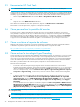Setup and Troubleshooting: HP xw Series Workstations
Configuración de software para Linux26
Cómo descargar el último CD HP Driver (Controladores de HP)
Para descargar el último CD HP Driver (Controladores de HP):
1. Descargue la imagen ISO a un disco duro local desde la página www.hp.com/go/workstationsupport
.
a. Seleccione el modelo de estación de trabajo de HP.
b. En la sección “I would like to” (Deseo), haga clic en el enlace download drivers and software (descargar
controladores y software).
c. En la sección “select operating system” (seleccione el sistema operativo), seleccione el SO Linux que
coincida con el suyo.
d. Seleccione la última versión en la sección Utility Tools (Herramientas de utilidad).
e. Descárguelo y descomprímalo (tar zxvf nombre de archivo.tgz).
2. Copie la imagen ISO al dispositivo CD-R de arranque. En otra estación de trabajo Linux, use la utilidad
cdrecord. Identifique la dirección del dispositivo de grabación de CD (cdrecord --scanbus).
Generalmente, el valor predeterminado es 2, 0, 0.
Ejemplo:
cdrecord -v -eject dev=2,0,0 CD0_golden.iso
Cómo instalar desde el CD HP Driver (Controladores de HP)
Para realizar la instalación desde el CD HP Driver (Controladores de HP):
1. Inicie la estación de trabajo desde el CD 1 del paquete de Red Hat.
2. Inserte el CD del sistema operativo Linux de Red Hat según lo indique el sistema.
3. Siga las indicaciones hasta que el sistema operativo se haya instalado satisfactoriamente.
4. Configure el servidor X para iniciar el arranque.
5. Vuelva a iniciar la estación de trabajo.
6. Siga las indicaciones para configurar el sistema con la utilidad Red Hat First Boot.
7. Cuando First Boot solicite que inserte un CD adicional, inserte el CD HP Driver (Controladores de HP)
en la bandeja de la unidad de CD-ROM de la estación de trabajo.
8. Haga clic en Install (Instalar) y después en “Additional CDs” (CD adicionales).
Se abre la ventana del CD HP Driver (Controladores de HP).
9. Haga clic en Press to begin install... (Pulsar para iniciar la instalación).
10. Cuando la instalación haya finalizado, verá dos opciones “Reboot now...” (Reiniciar ahora) en la parte izquierda
y “Press to continue, reboot later...” (Pulsar para continuar, reiniciar más tarde...) en la parte derecha.
11. Haga clic en Reboot now... (Reiniciar ahora).
4.1.2 Cómo instalar y personalizar estaciones de trabajo preparadas
para Linux
Las estaciones de trabajo preparadas para Linux no tienen instalado Linux. Requieren el HP Installer Kit for Linux
(kit de instalación de HP para Linux) y la compra de un paquete de Red Hat. El kit de instalación incluye los CD de
HP necesarios para completar la instalación de todas las versiones del paquete de Red Hat que se ha comprobado
que funcionan con el hardware de las estaciones de trabajo de HP.
Cómo verificar la compatibilidad del hardware
Para ver las versiones de Linux cuyo funcionamiento se ha comprobado en el hardware de estación de trabajo de HP:
1. Vaya a www.hp.com/support/workstation_manuals
.
2. Seleccione el modelo de estación de trabajo de HP.
3. Haga clic en el enlace Hardware Support Matrix for Linux (Matriz de soporte de hardware para Linux).
Cómo instalar el sistema operativo Linux
Para instalar el sistema operativo Linux en el sistema preparado para Linux:
1. Siga las instrucciones indicadas en “Cómo restaurar el sistema operativo Linux” en la página 25 de la sección anterior.
2. Siga las instrucciones indicadas en “Cómo iniciar el sistema operativo Linux” en la página 25 de la sección anterior.
NOTA: para obtener información adicional sobre la configuración de estaciones de trabajo con Linux preinstalado
o preparadas para Linux, consulte el HP User Manual for Linux (Manual del usuario de equipos HP para Linux),
que encontrará en www.hp.com/support/linux_user_manual
.
Si desea información adicional sobre HP y Linux, visite www.hp.com/linux.